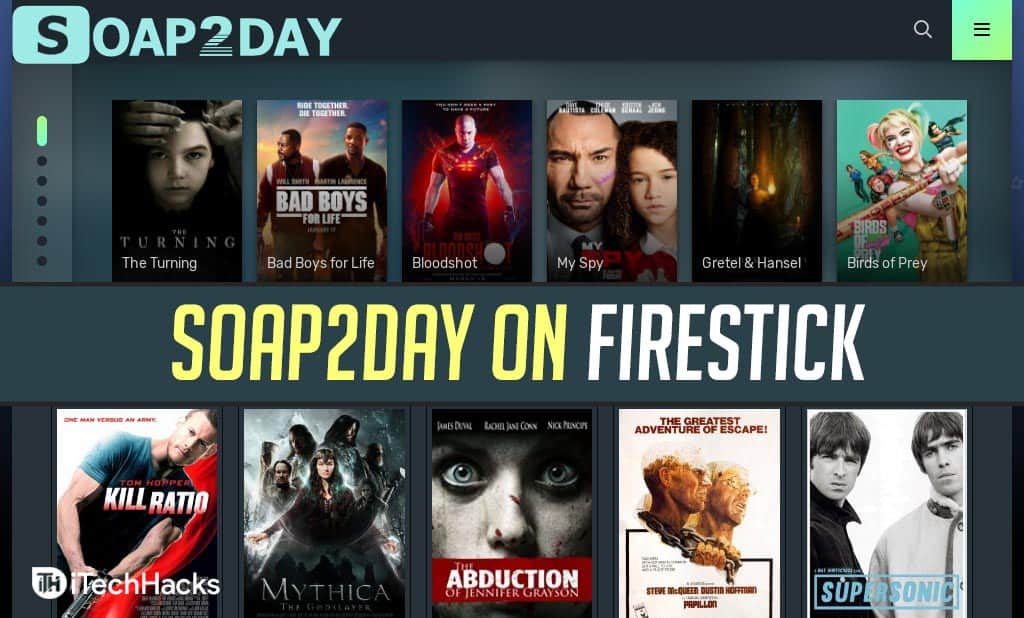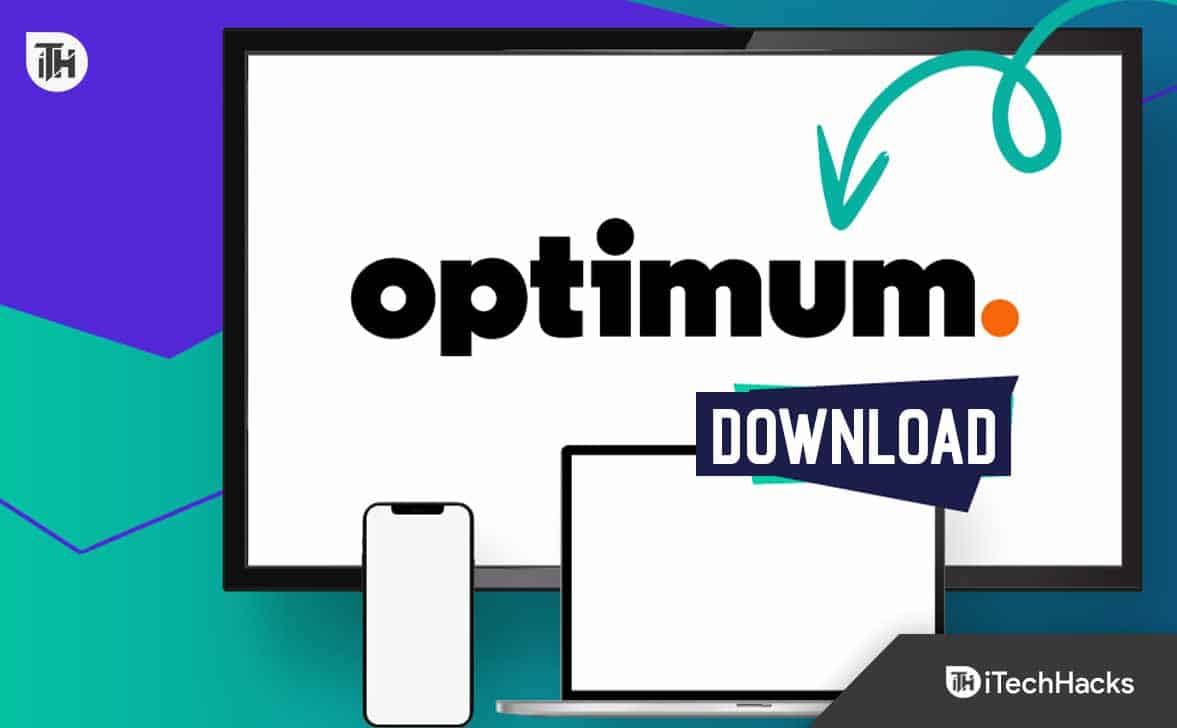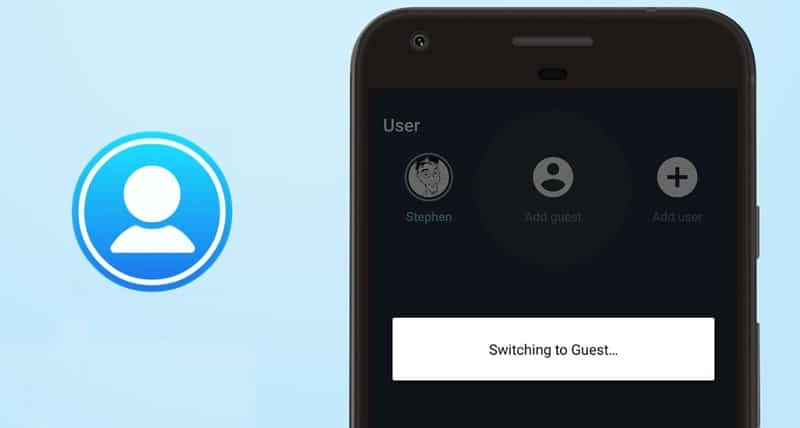MultiPoint Services (MPS) -palvelun avulla useat käyttäjät voivat jakaa yhden tietokoneen samanaikaisesti. Jokaisella käyttäjällä on oma itsenäinen Windows-kokemuksensa. Käyttäjät voivat muodostaa yhteyden MPS-palvelimeen edullisilla laitteilla, kuten USB:llä, näytönohjaimella tai lähiverkolla (LAN). Tämä järjestelmä on hyödyllinen kouluissa, koulutuskeskuksissa, yrityksissä, joilla on rajalliset varat, ja yritysten kokoushuoneissa. Tässä viestissä näemme, kuinka voitasenna ja määritä MultiPoint Service Windows Serverissä.
Mikä on Windows MultiPoint Services?
Windows MultiPoint Service tai MPS mahdollistaa tietokoneen jakamisen useiden muiden kanssa, joilla on oma itsenäinen Windows-kokemus. Jos olet perustamassa kouluympäristöä, pienyritystä tai organisaatiota, joka ei vaadi paljon resursseja, voit määrittää MPS:n, jokaisella käyttäjällä on oma istunto, hän käyttää erillisiä sovelluksia ja määrittää asetukset. mieltymystensä mukaan.
Asenna ja määritä MultiPoint Service Windows Serverissä
MultiPoint Servicen asentamiseksi ja määrittämiseksi Windows Serverissä sinun on noudatettava alla mainittuja vaiheita.
- Asenna MultiPoint Service
- Määritä MutliPoint Service
- Käytä MutliPoint-palvelua
Puhutaanpa niistä yksityiskohtaisesti.
1] Asenna MultiPoint Service
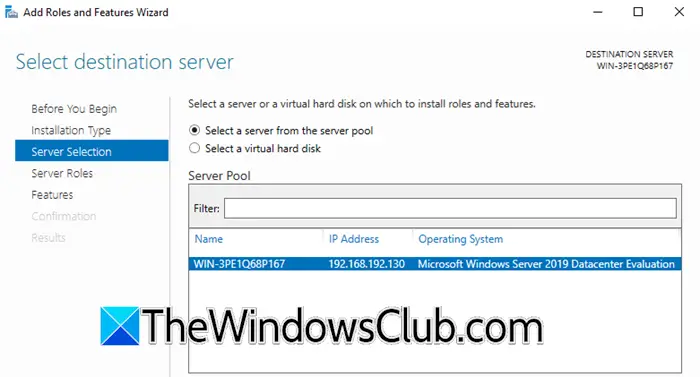
MultiPoint-palvelua ei ole esiasennettu Windows Serveriin. Sen rooli ja kaikki siihen liittyvät ominaisuudet on asennettava. Voit tehdä saman noudattamalla alla mainittuja vaiheita.
- sisäänWindows Server,avaa Palvelinhallinta.
- NapsautaLisää rooleja ja ominaisuuksia.
- Tämä avaaOhjattu roolien ja ominaisuuksien lisääminen,sinun on napsautettava Seuraava.
- VuonnaAsennustyyppi,valitseRooli- tai ominaisuuspohjainen asennus,ja napsauta Seuraava.
- Napsauta uudelleen Seuraava ja pidä oletusasetus valittunaPalvelimen valinta-välilehti (tee muutoksia, jos ympäristösi tarvitsee sitä).
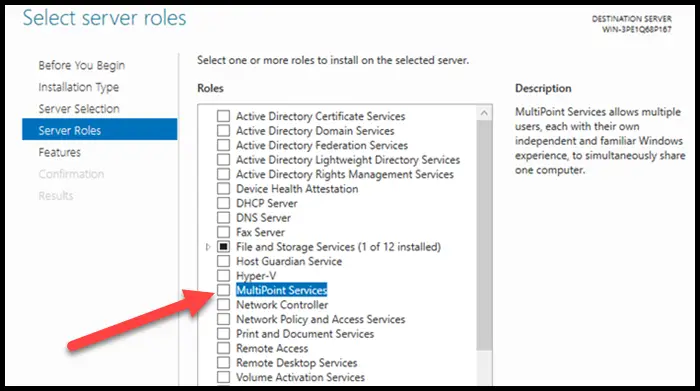
- Kun olet päälläPalvelimen roolitvälilehti, rastiMonipistepalvelut,ja napsauta sitten Asenna.
Huomautus: Jos et löydä MultiPoint Services -roolia, asenna etäkäyttö- ja etätyöpöytäpalvelut -rooli sekä MultiPoint Connector -ominaisuus. - Saat mahdollisuuden asentaa kaikki ominaisuudet roolin mukana, joten asenna ne vain pyydettäessä.
- Kun napsautat Seuraava, saat paljon tietoa MPS:stä. Tässä on huomioitava se, että käytätMonipistepalvelu,Etätyöpöydän lisensointi on aktivoitava tai voit käyttää kokeilujaksoa (120 päivää).
- Kun olemme kloTulostusasiakirjapalvelut > Roolipalvelut,tee muutoksia valintasi mukaan; voit lukea tiedot kaikista siellä mainituista vaihtoehdoista.
- ATulostuspalvelinon tarpeen useiden tulostimien tehokkaaseen hallintaan.
- TheHajautettu skannauspalvelinvoit hallita ja jakaa verkkoskannereita, jotka tukevat hajautettua skannauksen hallintaa.
- Internet-tulostusluo verkkosivuston, jossa käyttäjät voivat hallita tulostustöitään palvelimella. Jos olet asentanut Internet Printing -asiakasohjelman työasemiisi, voit muodostaa yhteyden jaettuihin tulostimiin ja tulostaa niistä käyttämällä verkkoselainta ja Internet Printing Protocol -protokollaa.
- TheLPD palvelu, tai Line Printer Daemon Service, mahdollistaa UNIX-pohjaisten tietokoneiden tulostamisen jaetuille tulostimille MPS:ssä (Multi-Printer Server) Line Printer Remote -palvelun avulla.
- Kun saavutatEtätyöpöytäpalvelu > Roolipalvelut,ota käyttöönEtätyöpöydän lisensointijaEtätyöpöytäistunnon isäntä,ja napsauta Seuraava.
- RastiNapsauta tarvittaessa Käynnistä kohdepalvelin uudelleen automaattisestija napsauta sitten Seuraava.
- Viimeistele asennus.
Näin voit asentaa MutliPoint Servicen muiden siihen liittyvien ominaisuuksien kanssa. Sinun on käynnistettävä palvelin uudelleen, jotta muutokset voidaan ottaa käyttöön.
2] Määritä MultiPoint Service
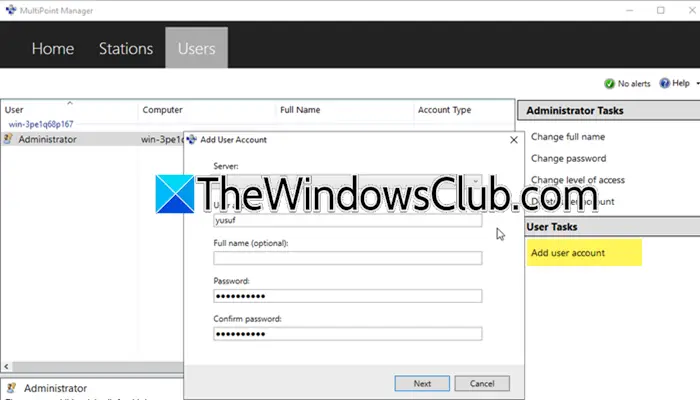
Kun olet valmis, katsotaan kuinka se määritetään nyt. Voit tehdä sen noudattamalla alla mainittuja ohjeita.
- Kun tietokoneesi käynnistyy, sinun on avattavaMultiPoint Manageretsimällä sitä Käynnistä-valikosta.
- Nyt voit lisätä MultiPoint-palvelimen tai henkilökohtaisen tietokoneen.
- Siirry kohtaanKäyttäjät-välilehteä ja napsautaLisää käyttäjätili.
- Anna nyt tarvittavat tiedot ja napsauta Seuraava.
- Valitse käyttäjätyyppi. Käytämme vakiokäyttäjää, mutta voit valita organisaatiosi vaatimusten mukaan.
- Napsauta Seuraava.
Kun saat vahvistusviestin, voit olla varma, että ominaisuus on asennettu järjestelmääsi.
Lukea:?
3] Käytä MultiPoint-palvelua
Kun käyttäjä kirjautuu ensimmäisen kerran MultiPoint Services -palveluun, hän saa tietosuojailmoituksenJärjestelmänvalvojasi voi valvoa toimintaasi auttaakseen sinua tämän tietokoneen käytössä.Jatka napsauttamalla "Hyväksy ja jatka tämän tietokoneen käyttöä" ja palaa sitten MPS-palvelimelle.
Suorita MultiPoint Dashboard MPS-palvelimella. Se näyttää käyttäjäasemien näytöt, joiden avulla voit seurata toimintaa, estää työpöytiä, lähettää viestejä, hallita istuntoja ja hallita USB-tallennustilaa tai verkkokäyttöä valituilla työasemilla.
Toivottavasti tämä opas on antanut sinulle käsityksen MultiPoint Servicen määrittämisestä ja käytöstä Windows Serverissä.
Lukea:.
Kuinka asentaa Windows MultiPoint -palvelin?
Jotta voit määrittää Windows MultiPoint -palvelun, sinun on ensin asennettava siihen liittyvä rooli Windows Server Managerista ja tarvittavat ominaisuudet. Kun olet tehnyt tämän, voit luoda käyttäjän ja lisätä palvelimen noudattamalla aiemmin tässä viestissä mainittua ohjetta.
Lue myös:


![Windows 11 Lajittele muokkauspäivämäärän mukaan ei toimi [Korjaa]](https://elsefix.com/tech/tejana/wp-content/uploads/2024/09/Windows-11-Sort-by-Date-Modified-not-working.png)